Il prodotto targato Mozilla si contende da qualche anno ad armi pari il primato di browser più diffuso al mondo, insieme ad Explorer e Chrome. In continuo aggiornamento ed evoluzione, il software della volpe rossa Firefox offre all’utente numerose soluzioni per la navigazione sicura e al riparo da occhi sgraditi.
Come per Chrome, anche Firefox implementa di default un sistema di tracciamento dell’utente che invia a Mozilla informazioni, statistiche e report sull’attività di navigazione degli utenti. In questo modo gli sviluppatori si propongono di studiare le principali criticità del software rilasciando patch e aggiornamenti tesi a migliorare l’esperienza di navigazione, lasciando come al solito aperto il capitolo riguardante la privacy e la segretezza delle nostre sessioni web.
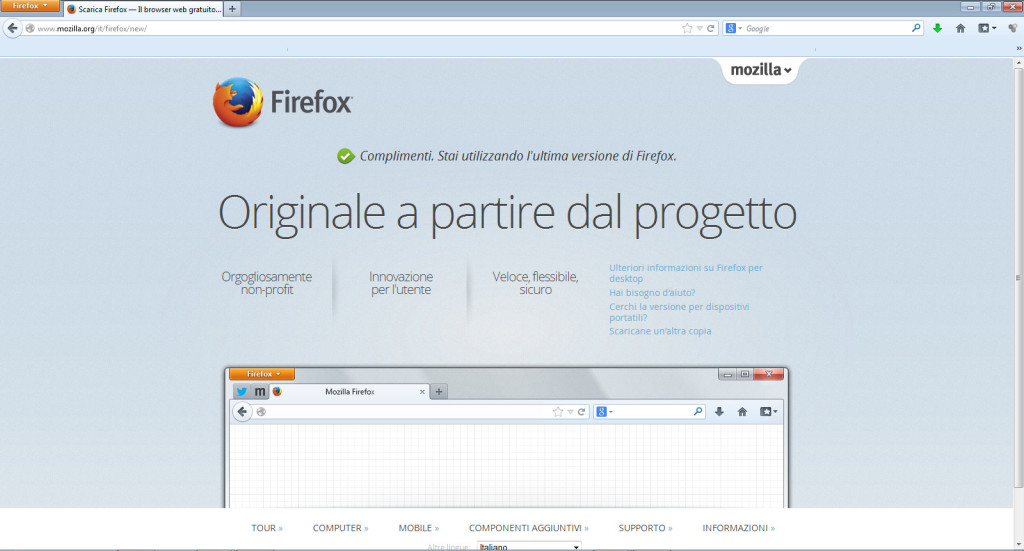
Per incrementare la riservatezza della nostra navigazione è possibile agire su una serie di parametri contenuti nel menu Opzioni di Firefox (in arancione in alto a sinistra):
Privacy: tracciamento
Dall’apposito pannello è possibile comunicare la propria disponibilità a essere tracciati dai siti sui quali si naviga o di esprimere il rifiuto categorico a questa opzione.
Nel caso si dovesse scegliere per il consenso, è opportuno ricordare che le società di pubblicità online potranno tenere traccia delle nostre attività sulla rete, delle nostre abitudini e della nostra cronologia di navigazione al fine di impiegare i nostri dati per l’invio di campagne pubblicitarie, banner o iniziative promozionali sul web.
L’opzione esprimibile attraverso il browser non rappresenta tuttavia una garanzia totale contro il tracciamento, in quanto diverse società ignorano la scelta dell’utente impiegando comunque i dati di navigazione per le proprie finalità, andando quindi contro il volere dell’utente.
Privacy: cookie
Come in tutti i browser più diffusi, anche Firefox lascia all’utente il compito di scegliere le restrizioni da applicare ai cookie, limitando così la quantità di dati memorizzata sul proprio computer a disposizione dei siti web.
Nella voce cronologia del pannello Privacy è possibile scegliere se accettare o meno i cookie provenienti da tutti i siti o soltanto quelli di terze parti (questi ultimi disattivati di default, generalmente provenienti da provider di pubblicità web). Prima di operare una scelta è opportuno ricordare che disattivando completamente i cookie l’esperienza di navigazione potrebbe subire rallentamenti o errori nella visualizzazione delle pagine. Per il massimo della privacy è possibile disabilitare tutti i cookie e autorizzare singolarmente, con il tasto Eccezioni, tutti i siti autorizzati a installare cookie nel nostro computer.
In alternativa è possibile impostare il browser in modo che tutti i cookie vengano cancellati al termine della sessione di navigazione, evitando così di incappare nei sistemi di tracciamento web. L’opzione è attivabile mettendo una spunta sulla casella “cancella la cronologia alla chiusura di Firefox”.
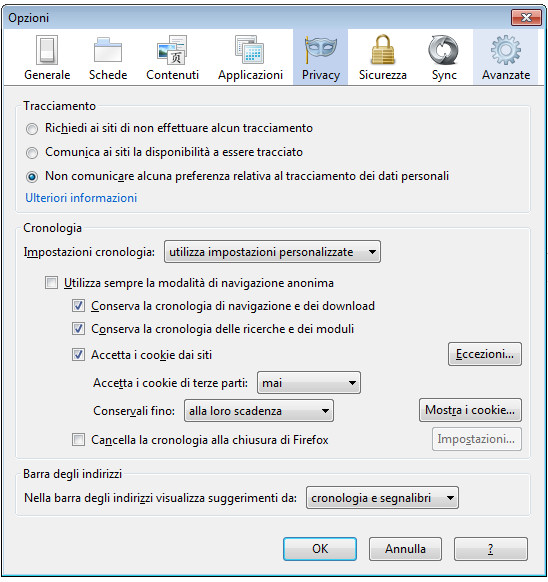
Privacy: suggerimenti di ricerca
In Firefox tutte le parole che vengono scritte nella barra degli indirizzi vengono memorizzate e inviate ai server di Google per l’elaborazione di suggerimenti utili alle proprie ricerche.
Se non si desidera che le proprie informazioni vengano inviate a terzi è possibile agire sulla voce “nella barra degli indirizzi visualizza suggerimenti da” scegliendo tra le voci “cronologia”, “segnalibri”, entrambi oppure “nessun suggerimento” per la massima riservatezza.
Sicurezza
Analogamente alla funzione integrata in Chrome, anche Firefox implementa al suo interno due utili servizi atti a scongiurare il pericolo di navigazione su siti web poco sicuri.
Grazie alla “black list” costantemente aggiornata da Google, Firefox aggiorna in tempo reale l’utente nel momento in cui questi si trova a navigare su un sito segnalato come potenzialmente pericoloso. Per attivare la funzione è possibile selezionare nel pannello sicurezza le voci “blocca i siti segnalati come minaccia” e “blocca i siti segnalati come contraffazione”. Gli utenti più esperti possono evitare di selezionare queste voci per evitare che i filtri blocchino erroneamente siti web non pericolosi.
Avanzate: condivisione dati
Questo pannello risulta utile nel caso in cui non si volessero inviare a Mozilla le informazioni statistiche relative alle prestazioni, all’utilizzo, alla dotazione hardware e alle personalizzazioni del browser per consentire allo staff di Firefox di perfezionare il proprio sistema. Togliendo la spunta alla voce “attiva telemetria” si blocca l’invio di questi dati massimizzando la privacy.
Analogamente la voce successiva “Attiva analisi integrità d Firefox” consente l’invio di dati relativi alle prestazioni del proprio browser e allo stato di integrità del software, mentre “attiva segnalazione arresti anomali” consente l’invio ai server di Mozilla di segnalazioni relative agli arresti inaspettati del browser per finalità di ricerca e miglioramento della stabilità. Deselezionando tutte queste voci si evita il costante scambio di dati tra il proprio computer e il team di sviluppo di Firefox.
Navigazione anonima
Per navigare senza tenere alcuna traccia della nostra esperienza web, Firefox offre l’opportunità di avviare una nuova sessione in “incognito”. Dal menù principale è sufficiente cliccare su “nuova finestra anonima” per aprire una nuova scheda contrassegnata da una maschera e un colore viola. Tutti gli indirizzi web visualizzati in questo modo non verranno salvati nella memoria del computer in uso, alla pari di qualsiasi altro dato legato alla navigazione.